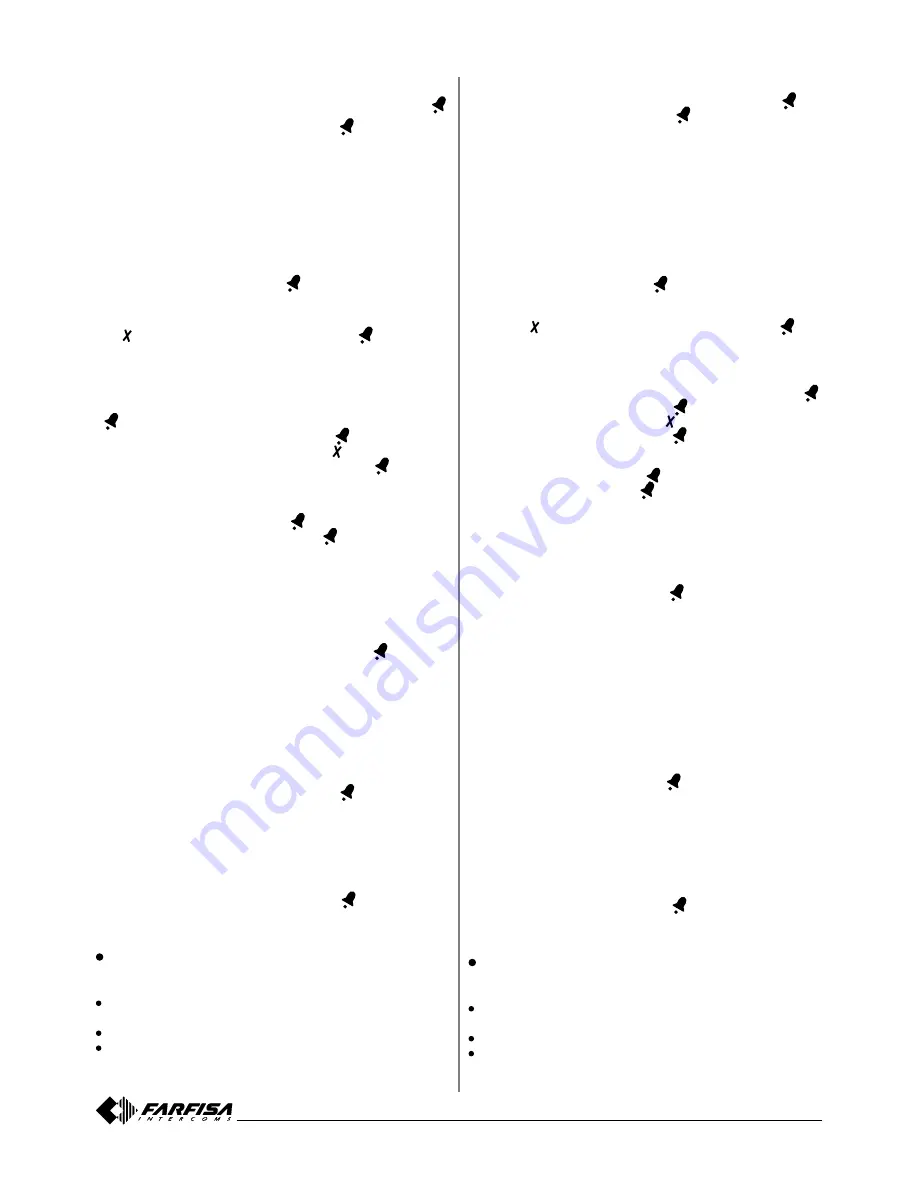
- 7 -
Mi 2488
Français
Español
-
Modification d’un utilisateur
- Sélectionner l’utilisateur que l’on veut modifier et appuyer sur
.
- Sélectionner “Modification” et appuyer sur
.
Pour effacer ou modifier le nom, on peut refrapper le texte sur celui
existant ou l’effacer complètement puis récrire le nouveau nom.
a) Refrappe. Pour modifier le nom (ou les caractères individuels), il
faut amener le curseur sur le premier caractère à modifier et procéder
comme décrit dans le paragraphe “Saisie nouvel utilisateur”.
b) Effacement. Amener le curseur au fond du texte (ou sur le
caractère qui suit celui à effacer) et appuyer sur la touche 4 pour
éliminer les caractères précédents. Récrire le nouveau texte comme
décrit dans le paragraphe “Saisie nouvel utilisateur”.
En fin de modification, appuyer sur
pour confirmer; l’adresse de
l’utilisateur apparaît sur l’afficheur.
Effectuer les variations éventuelles à l’adresse (l’effacer en appuyant
sur et récrire la nouvelle adresse) et appuyer sur
pour confirmer
les modifications.
- Modification alias
Pour modifier le code Alias, il faut:
- sélectionner l’utilisateur à qui on veut associer l’alias et appuyer sur
;
- sélectionner “Modifier alias” et appuyer sur
;
- composer le code numérique (appuyer sur pour effacer le code
éventuel programmé précédemment) et appuyer sur
pour confir-
mer.
- Effacement d’un utilisateur
- Sélectionner le nom et appuyer sur
.
- Sélectionner “Supprimer” et appuyer sur
.
- Sélectionner Non pour sortir sans effacer l’utilisateur ou Oui pour
éliminer définitivement l’utilisateur; après une courte attente, on
revient à la liste des utilisateurs.
- Type de classement
Permet de programmer le type de classement de la liste des noms de
la rubrique.
- Sélectionner “Type de classement” et appuyer sur
; sur l’écran
apparaît: Nom, Adresse, Alias.
- Sélectionner:
- Nom pour classer les noms dans l’ordre alphabétique (de A à Z);
- Adresse pour classer les noms suivant l’adresse relative (de 4 à 53);
- Alias pour classer les noms suivant l’adresse relative (de 0 à 9999).
- Effacement de tous les noms présents dans la rubri-
que
- Sélectionner “Eliminer tout” et appuyer sur
.
- Sélectionner Non pour sortir sans effectuer de modifications ou Oui
pour effacer tous les noms présents dans la rubrique.
- Rétablissement de tous les noms de la rubrique
On peut utiliser cette fonction pour rétablir la situation précédente à une
suppression de noms effectuée par erreur.
- Sélectionner “Récupérer tout” et appuyer sur
.
- Sélectionner Non pour sortir sans effectuer la récupération ou Oui
pour rétablir les noms effacés par erreur.
Chargement noms depuis un ordinateur
La procédure suivante permet de charger des noms directement depuis
un ordinateur.
Charger tous les noms sur l’ordinateur à l’aide du programme dédié
(logiciel disponible sur demande).
Mettre hors tension la plaque de rue te l’ordinateur.
Brancher le port série de l’ordinateur à la prise stéréo située en face
arrière de la plaque de rue à l’aide d’un câble branché comme dans
la figure.
-
Modificación de un usuario
- Seleccionar el usuario que se desea modificar y pulsar
.
- Seleccionar “Modificación” y pulsar
.
Para eliminar o modificar el nombre se puede sobrescribir el texto
existente o borrarlo completamente y, a continuación, volver a
escribir el nuevo nombre.
a) Sobrescritura. Para modificar el nombre (o los caracteres) es
necesario colocar el cursor en el primer carácter que se desea
modificar y proceder como se ha descrito en el apartado “Introducción
nuevo usuario”.
b) Eliminación. Colocar el cursor al final del texto (o en el carácter
siguiente al que se desea borrar) y pulsar la tecla 4 para eliminar
los caracteres anteriores. Volver a escribir el nuevo texto como se
ha descrito en el apartado “Introducción nuevo usuario”.
Al finalizar la modificación, pulsar
para confirmar; en la pantalla
aparece la dirección del usuario.
Efectuar los cambios que sean necesarios en la dirección (borrándola
pulsando y reescribiendo la nueva dirección) y pulsar
para
confirmar los cambios.
- Modificar alias
Para modificar el código Alias, es necesario:
- seleccionar el usuario al que se desea asociar el alias y pulsar
;
- seleccionar “Modifica alias” y pulsar
;
- introducir el código numérico (pulsar para borrar el posible código
programado anteriormente) y pulsar
para confirmar.
- Eliminación de un usuario
- Seleccionar el nombre y pulsar
.
- Seleccionar “Elimina” y pulsar
.
- Seleccionar No para salir sin borrar el usuario o Sí para eliminar
definitivamente el usuario; después de una breve espera se regresa
a la lista de los usuarios.
- Orden de clasificación
Permite configurar el tipo de orden de la lista de nombres de la agenda.
- Seleccionar “Tipo orden” y pulsar
; en la pantalla aparece:
Nombre, Dirección, Alias.
- Seleccionar:
- Nombre para ordenar los nombres alfabéticamente (de la A a la
Z);
- Dirección para ordenar los nombres según la correspondiente
dirección (de 4 a 53);
- Alias para ordenar los nombres según la dirección alias (de 0 a
9999).
- Eliminación de todos los nombres presentes en la
agenda
- Seleccionar “Elimina todo” y pulsar
.
- Seleccionar No para salir sin efectuar cambios o Sí para borrar
todos los nombres presentes en la agenda.
- Recuperación de todos los nombres presentes en la
agenda
Esta función se puede utilizar para restablecer la situación anterior
a la eliminación de los nombres por error.
- Seleccionar “Recobra todo” y pulsar
.
- Seleccionar No para salir sin efectuar la recuperación o Sí para
recuperar los nombres eliminados por error.
Carga de nombres desde ordenador
El siguiente proceso permite cargar nombres directamente desde el
ordenador.
Cargar todos los nombres en el ordenador utilizando un programa
dedicado (software suministrado bajo pedido).
Apagar la placa de calle y el ordenador.
Conectar el puerto serial del ordenador a la toma estéreo PC en la
parte posterior de la placa de calle por medio de un cable,
conectado como se ve en la figura.




















